
Disarankan: Cara mengaktifkan tema gelap di browser Microsoft Edge.
Bukan rahasia lagi bahwa mode Gelap sangat nyaman ketika bekerja dalam kondisi cahaya rendah. Sistem operasi, telepon pintar dan aplikasi populer sederhana sudah memiliki tema gelap atau mode malam untuk membantu pengguna menggunakan perangkat mereka tanpa melelahkan mata mereka dalam kondisi cahaya rendah.
Windows 10 tidak terkecuali, dan belum lama ini juga memberi pengguna kemampuan untuk mengaktifkan mode gelap, tema gelap tersedia tidak hanya untuk aplikasi. Anda dapat menerapkan tema gelap ke Windows Explorer.
Dimulai dengan Windows 10 versi 1809 (pembaruan Oktober 2018), Anda dapat mengaktifkan Tema Gelap untuk File Explorer. Singkatnya, sekarang Anda dapat mengubah warna konduktor menjadi hitam, tanpa menggunakan aplikasi pihak ketiga. Bagi banyak pengguna, alangkah baiknya jika Microsoft menawarkan warna abu-abu gelap alih-alih (atau sebagai tambahan) hitam saat ini.
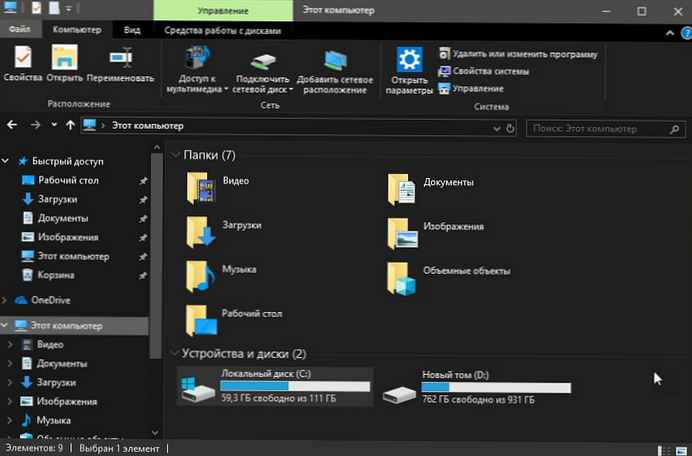
Berikut cara mengaktifkan hitam untuk Explorer di Windows 10.
Catatan: Untuk mengaktifkan mode gelap untuk Explorer, Anda harus menggunakan Windows 10 versi 1809 atau lebih tinggi. Untuk memverifikasi informasi perakitan, masukkan winver.exe di bidang pencarian menu Start dan tekan Enter.
Langkah 1. Buka aplikasi "Opsi", cara tercepat untuk menekan dua tombol Win + I, atau klik ikon roda gigi di menu Mulai.
Langkah 2. Pergi ke bagian ini Personalisasi → Warna.
Langkah 3. Gulir ke bawah dan pilih mode aplikasi Gelap secara default. Ini dia!
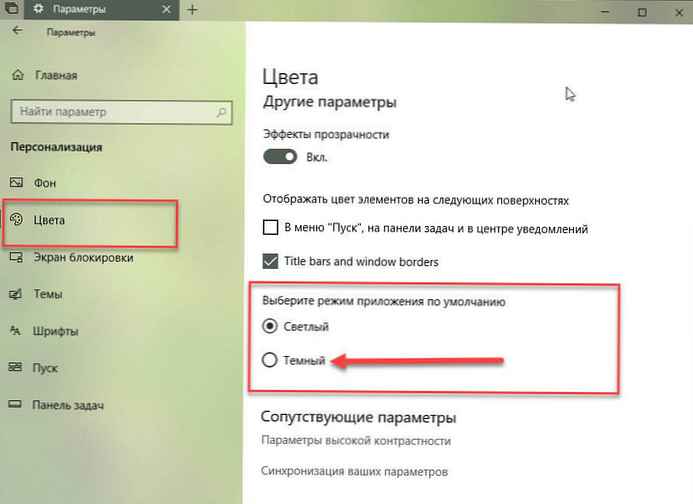
Anda harus segera melihat tema gelap di Opsi dan Windows Explorer. Anda tidak perlu me-restart Explorer atau komputer.
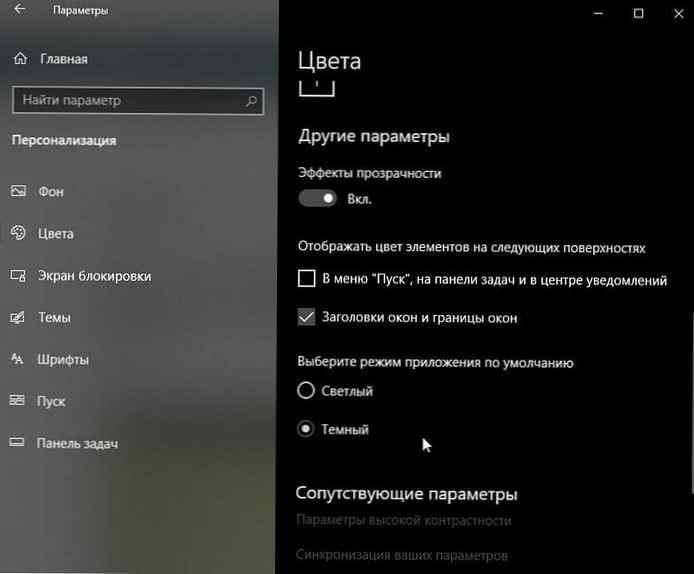
Saat ini tidak ada cara untuk menerapkan mode gelap hanya untuk Explorer tanpa mengubah warna aplikasi dan pengaturan.
Disarankan: Windows 10 - Cara mengaktifkan mode gelap untuk situs web di browser Edge
Dan Anda menyukai tema hitam untuk Windows 10 Explorer, bagikan dengan kami di komentar di bawah.











